☰
"Jag är en Samsung Galaxy S7-användare. I går chatta jag på WhatsApp och tänkte lägga till en konversationsgenväg, men av misstag flikade 'Radera chatten' och klickade på 'Ja' utan att tänka! Nu är all min WhatsApp-chatthistorik borta. Finns det något enkelt sätt att rädda mina raderade WhatsApp-meddelanden på Samsung? " - Maggie
WhatsApp är en mycket populär proprietär cross-platform, krypterad klient för snabbmeddelanden för smarta telefoner. Många Samsung-användare skickar och tar emot meddelanden, bilder, ljudfiler och videoinformation med det. Trots att det ger många bekvämligheter i våra liv så att vi enkelt kan kommunicera med vänner online, kan WhatsApp ge oss problem ibland. Du kan tappa din WhatsApp-chatthistorik precis som Maggie. Vad ska man göra när man stöter på en sådan situation?
När det gäller att återställa raderad WhatsApp chatthistorik på Smasung, det finns två slags sätt att hjälpa dig att rädda förlorade Android-data. Du kan återställa raderade WhatsApp-meddelanden från tidigare säkerhetskopior, eller du kan lita på något professionellt återställningsverktyg. Oroa dig inte. I det följande har jag samlat in effektiva metoder för att få tillbaka Samsung WhatsApp-meddelanden.
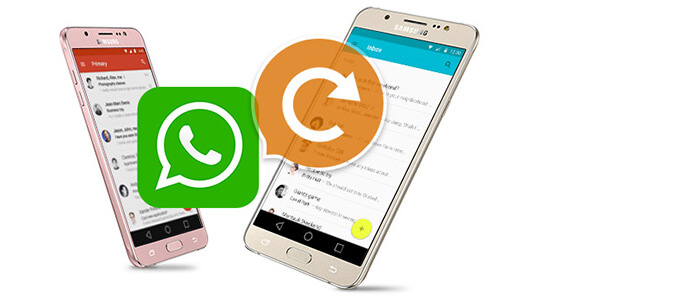
Att återställa WhatsApp-chattmeddelandet för Samsung under de senaste sju dagarna kan vara ganska enkelt. Faktum är att WhatsApp säkerhetskopierar automatiskt all data varje dag kl. 4 (Systemtid) och lagrar dem på din Samsung Internlagring eller SD-kort, och de skulle pågå i sju dagar.
För att hitta automatiska säkerhetskopior kan du göra det avinstallera WhatsApp, då installera den. Under installationsprocessen blir du ombedd att återställa din meddelandeshistorik. Tryck på "Återställ" och alla raderade filer under de senaste sju dagarna skulle komma tillbaka på magiskt sätt.
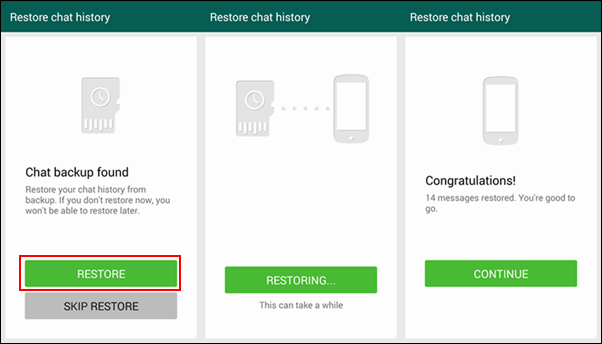
Anmärkningar: Detta sätt att återställa raderade WhatsApp-chatthistorik på Samsung är bara giltigt inom 7-dagars säkerhetskopior.
Dessutom kan hela ominstallationsprocessen vara besvärlig. Det viktigaste av allt är att du tappar dina senaste WhatsApp-meddelanden efter borttagningen. Det är mer skada än bra, eller hur?
Förutom sju dagars säkerhetskopiering finns det också sätt att återställa äldre WhatsApp-chatthistorik i din Samsung. När du söker på internet skulle du hitta att folk rekommenderar att du hittar äldre säkerhetskopior efter en sökväg som låter väldigt konstigt för gröna händer. För att vara ärlig är den här metoden ganska klumpig och det är troligt att dessa säkerhetskopior redan har försvunnit.
Egentligen kan du med hjälp av ett verktyg Samsung WhatsApp Recovery-verktyg enkelt återställa all din WhatsApp-chatthistoria utan några säkerhetskopior. Här rekommenderar vi verkligen den kraftfulla Android Data Recovery för att hjälpa dig få jobbet gjort. Inte bara raderad WhatsApp chatthistorik, det gör att du också kan återställa andra Android-data som kontakter, samtalsloggar, textmeddelanden, videor, ljud, bilder och mer. Följande kommer att vara steg-för-steg-guider:
steg 1 Starta Android Data Recovery
Ladda ner, installera och köra det här raderade Samsung WhatsApp chatthistorikåterställningsverktyget på din dator. Du ser gränssnittet för detta program enligt nedan.
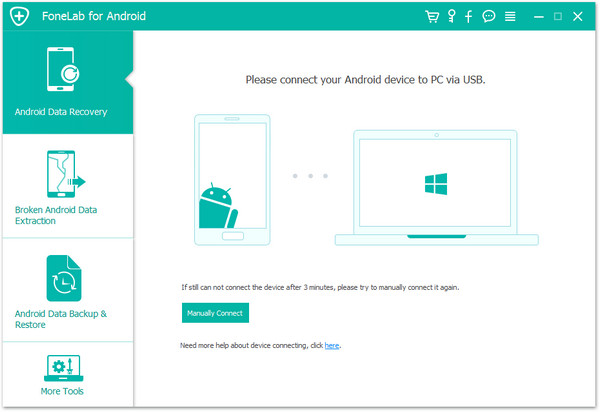
steg 2 Anslut din Samsung med datorn
Anslut din Samsung-enhet till din dator via USB-kabel. Programvaran kommer automatiskt att upptäcka din enhet.
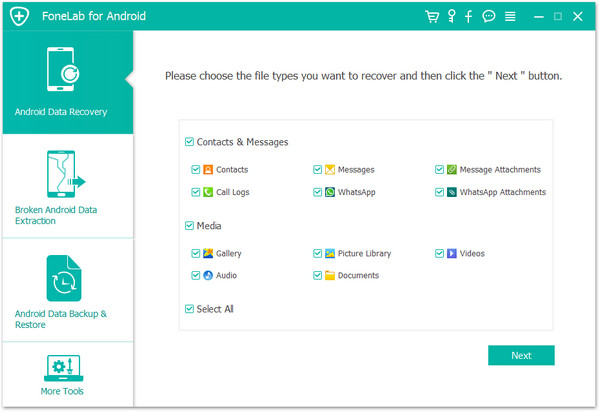
Om din Android inte kan upptäckas vid första gången, se till USB-felsökning aktiverad. Du kan följa bilden nedan när du hittar det:
För Android 2.3 eller tidigare
Gå till "Inställningar"> "Applikation"> "Utveckling"> markera "USB-felsökning".
För Android 3.0 till 4.1
Gå till "Inställningar"> "Utvecklaralternativ"> markera "USB-felsökning".
För Android 4.2 och senare
Gå till "Inställningar", fliken "Bygg nummer" i 7 gånger. Gå tillbaka till "Inställningar" och välj "Utvecklaralternativ"> "USB-felsökning".

När du aktiverar USB-felsökningsläget på din Samsung kan programvaran fortsätta att ladda informationen om din enhet.
steg 3 Skanna ditt Samsung- och SD-kort
Efter skanning skulle alla filerna på ditt Samsung- och SD-kort kategoriseras som "Kontakter", "Meddelanden", "Meddelandets bilagor", "Samtalsloggar", "WhatsApp", "WhatsApp-bilagor" och mediefiler som "Galleri", "Bildbibliotek", "Videor", "Ljud", etc. Välj "WhatsApp" såväl som "WhatsApp Attachments"enligt dina behov, klicka sedan på" Nästa "-knappen till scanna ditt SD-kort och din enhet. Den visar alla WhatsApp-chattmeddelanden.
steg 4 Välj filer som ska återställas
Programvaran visar dig all data som standard, slå på knappen "Visa endast de raderade objekten" längst upp i det högra fönstret och du kan bara kontrollera de raderade WhatsApp-meddelandena.
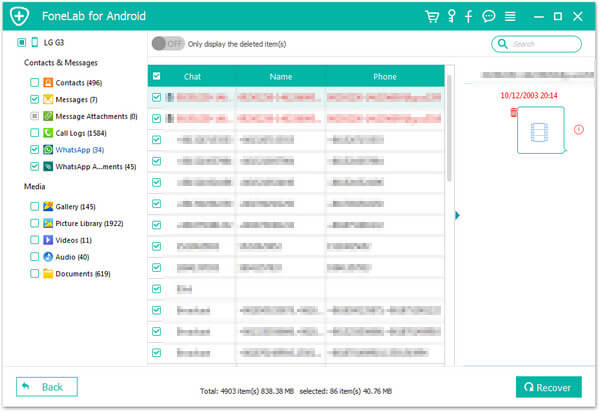
steg 5 Återställ den borttagna eller förlorade WhatsApp-chatthistoriken från Samsung
När du hittar all chatthistorik som du vill återställa klickar du på "Recover"-knappen. Programvaran kommer att få tillbaka din raderade chatthistorik på WhatsApp. Den öppnar mappen där återställd data sparas automatiskt och du kan enkelt kontrollera dem.
Från ovanstående beskrivning kan du se att detta program också kan vara som Samsung-kontakter återhämtning eller textmeddelanden / foton, etc. för att hitta dina förlorade kontakter, textmeddelanden, foton och mer från Samsung.
Med enkla klick kan du enkelt återställa din Samsung WhatsApp-historik. Med samma metod kan detta Samsung-återställningsverktyg också hjälpa dig att återställa andra filer inklusive kontakter, textmeddelanden, samtalsloggar, videor, foton och mer. För att undvika alla problem med radering av olyckor kan du också använda den för att säkerhetskopiera din Samsung regelbundet.
Du kan lära dig hur du återställer raderade Samsung WhatsApp-chatthistorik från videon nedan:


Vi talar främst om hur man återställer raderade Samsung WhatsApp-chatthistorik i det här inlägget. Oavsett om du har en lämplig WhatsApp-säkerhetskopia eller inte, kan du hitta rätt lösning för att få tillbaka din förlorade data på den här sidan. Om du har några andra metoder för att återställa dina raderade WhatsApp-meddelanden från Samsung-telefon, vänligen lämna oss ett meddelande.